Dragi prieteni, astăzi vom învăța cum să facem raportul de reconciliere din 1C: Enterprise. Dar dacă cineva dintr-o dată nu știe ce fel de document este, atunci vă sugerăm să rămâneți aici pentru a obține cunoștințe teoretice. Dacă sunteți pe deplin conștient de această problemă, puteți trece imediat la următorul bloc. Actul de reconciliere din software-ul 1C este un document care informează despre starea decontărilor reciproce dintre contrapărți pentru o anumită perioadă de timp. Se poate face foarte ușor și rapid cu ajutorul unui meniu standard, despre care vom vorbi puțin mai târziu.

Trebuie menționat faptul că la mențiunea 1C se înțelege în mod specific platforma "Enterprise", care vă permite să efectuați operații similare în produsul dvs. Faptul este că 1C în sine nu este altceva decât o companie care produce o varietate de software și chiar participă la sunetele unor jocuri. De exemplu, în arsenalul companiei există următoarele produse: o serie de programe de instruire "1C: Tutor", "1C: Educație" și altele. În general, compania deține mai mult de 200 de filiale, care își demonstrează capacitatea.
Același lucru discutat "Enterprise" vă permite să păstrați o evidență a tot ceea ce se întâmplă în compania dvs. Acesta este un produs indispensabil, care face viața mai ușoară pentru angajații oricărui birou al unei companii. O astfel de simplificare se realizează prin automatizarea, prin intermediul unui program de calculator, a tuturor acelor procese care au fost făcute anterior manual, pe hârtie, un calculator și așa mai departe.
Să trecem la acțiuni
Acum, că ați învățat mai mult sau mai puțin despre produsul 1C în sine. și a precizat, de asemenea, că un astfel de act de reconciliere, poate fi deja făcut. Să mergem:
- Deschideți programul 1C: Contabilitate de pe computer.
- Dacă versiunea produsului dvs. este 2.0, deschideți meniul blocului de top "Vânzare", apoi selectați elementul "Raport de reconciliere" de acolo, dați clic pe el. În versiunea 3.0, va trebui să deschideți fila "Achiziții și vânzări", apoi găsiți coloana "Decontări cu contrapărți". Și deja faceți clic pe "Actele de calcule de reconciliere". Cu automatizarea instalată în modul complex, comutați întreaga interfață. Apoi, mergeți la "Docs", apoi găsiți "Managementul vânzărilor" și faceți clic pe "Raportul de reconciliere a reconcilierii".
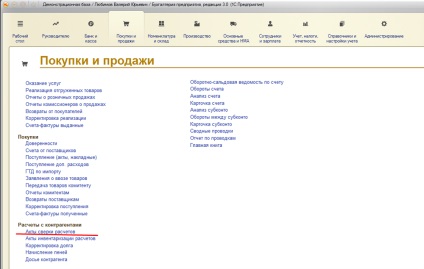
Faceți clic pe "Actele de calcule de reconciliere"
- Adăugați un document nou. Acum trebuie să completați câteva câmpuri.
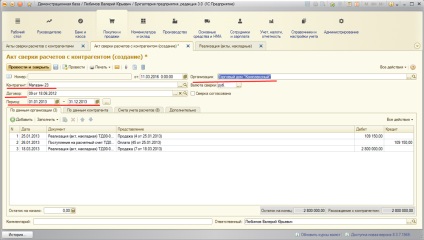
Crearea unei noi declarații de reconciliere
- Specificați organizația și contrapartea, precum și perioada de verificare (din care până la ce număr).
- Dacă aveți un anumit contract, atunci îl specificați în același câmp. În caz contrar, poate rămâne necompletat.
- Dacă aveți mai multe conturi la această contrapartidă, trebuie să verificați dacă va intra în documentul final. Pentru aceasta, deschideți fila "Conturi de contabilitate", apoi verificați conturile necesare.
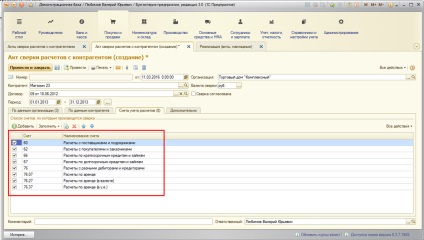
Deschideți fila "Conturi de calcul conturi"
- Pentru a seta parametrii formularului tipărit al documentului, faceți clic pe fila "Avansat", unde se poate face totul.
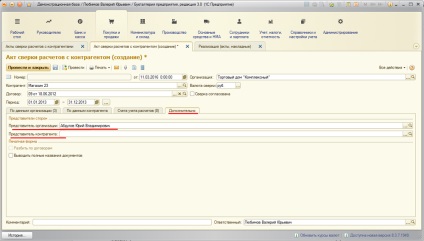
Faceți clic pe fila "Avansat"
- Acum, deschideți prima filă: "Potrivit organizației". Fiți atenți că aici trecem, când se fac toate setările, se introduc conturile necesare. Aici trebuie să faceți clic pe butonul "Completați". În acord cu contrapartida, puteți completa și câmpurile din fila "Potrivit contrapărții". Asigurați-vă că verificați toate datele, apoi imprimați documentul.
- De fapt, cum să imprimați raportul de reconciliere în 1C? Pentru aceasta, faceți clic pe butonul "Înregistrare", apoi faceți clic pe "Imprimare" într-o fereastră nouă. Așteptați ca imprimanta să imprime documentul și apoi închideți fereastra de imprimare.
- Dacă totul se face corect, atunci este timpul să coordonați toate acestea cu omologul. Numai după aceea puteți bifa caseta "Reconcilierea este de acord", salvați, închideți actul. Gata!
Rețineți că documentul nu va mai fi disponibil pentru editare. Prin urmare, tot ceea ce sa făcut nu poate fi schimbat. Verificați cu claritate acest punct, astfel încât atunci să nu aveți situații neplăcute cu propria companie sau firmă sau cu antreprenorii.